想简单且又快速的重装 Windows 10 系统,那么在这里推荐您首选下载火(xiazaihuo.com)三步装机版软件。使用下载火(xiazaihuo.com)三步装机版软件轻松在线重装 Windows 系统,您可以直接使用向导式安装即可,不需要其它复杂的操作步骤。
1、百度搜索下载火(xiazaihuo.com)系统官网(www.01xitong.com)下载软件并打开,在下载火(xiazaihuo.com)三步装机版软件中一般默认会推荐我们安装 Windows 10 点击立即重装。
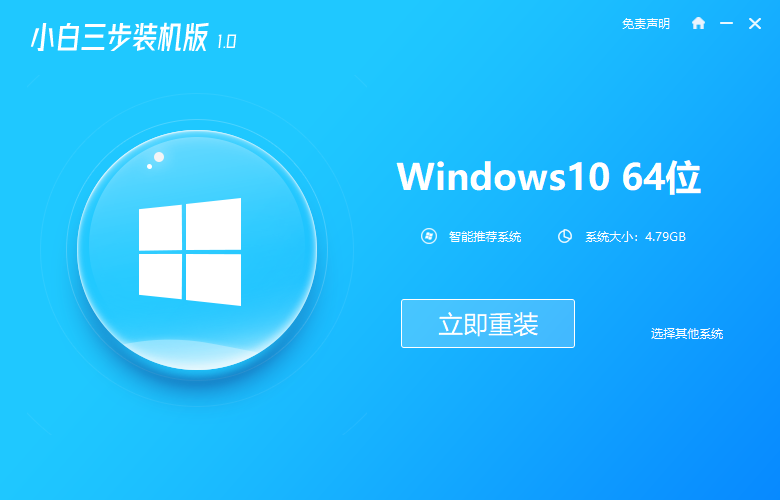
2、一般在重装系统的时候请根据您的电脑选择合适的 Windows 10 系统,这里选择是 Windows 10 32 位的系统。
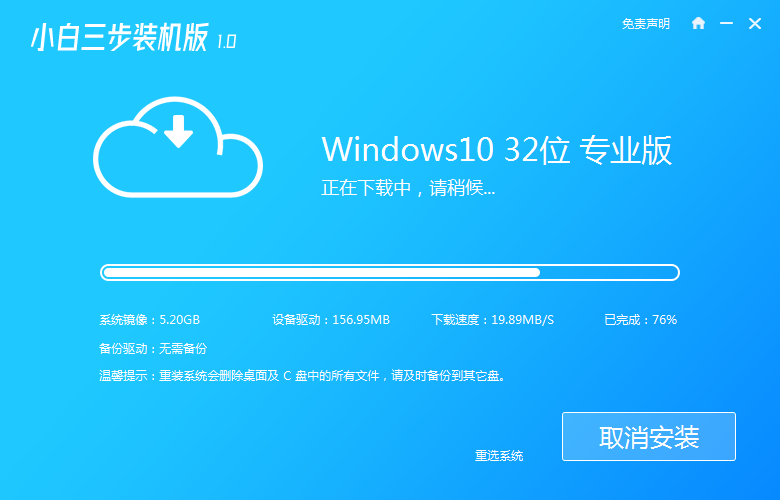
3、Windows 10 系统下载后软件会自动部署,请耐心等候。

4、部署完成后重启电脑。

台式机无法安装win10的解决方法
有一部分用户反馈说自己的电脑无法安装win10系统,这是怎么回事儿?如果您的电脑无法正常重装系统那么肯定是有多方面原因的,具体还是需要以实际情况来看.
5、重启计算机后选择 XiaoBai PE-MSDN Online Install Mode 菜单进入 Windows PE 系统。

6、在 PE 系统中软件会自动执行系统安装,重装完后直接重启电脑。

7、重启电脑后我们选择 Windows 10 系统,然后点击下一步进入。

8、经过一段时间,我们的 Windows 10 系统就能正常安装成功啦。
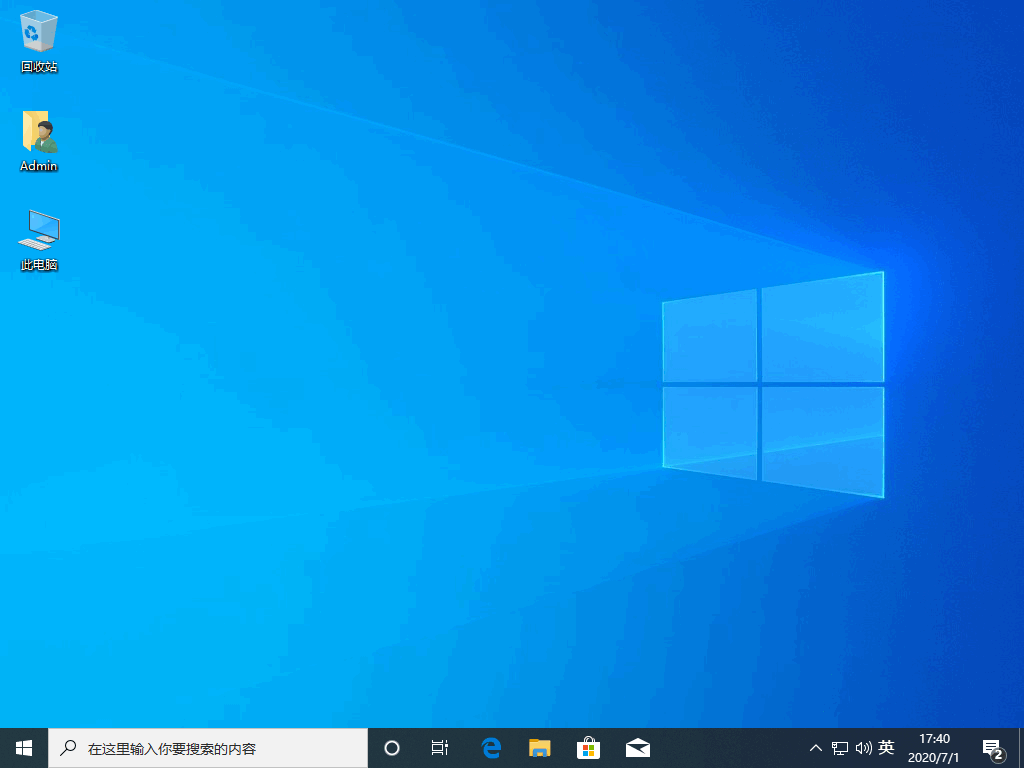
简单且又快速的安装win10教程你学会了吗,重装完的系统您还需要下载个360驱动大师安装更新相关驱动即可。
以上就是电脑技术教程《简单且又快速的安装win10教程》的全部内容,由下载火资源网整理发布,关注我们每日分享Win12、win11、win10、win7、Win XP等系统使用技巧!下载的原版win10镜像怎么安装
有一些用户自己下载的有 Windows 10 原版镜像,可是他们并不知道如何去下载它.今天我们通过使用小白一键重装系统工具中的自定义镜像功能来告诉大家win10镜像怎么安装.






